Skuggeffekten finns på fliken Figurformat. Markera den text eller figur som du vill lägga till en skugga i och välj sedan fliken Figurformat enligt beskrivningen nedan. Om du vill lägga till en skugga i en figur använder du Figureffekter och använder Texteffekter för att lägga till en skugga i text.
Välj en rubrik nedan för att expandera avsnittet och se anvisningarna:
-
Markera figuren.
Tips: Om du vill lägga till en skugga i flera figurer klickar du på den första figuren och håller ned Ctrl medan du klickar på de andra figurerna.
-
På fliken Figurformat väljer du Figureffekter > Skugga och väljer sedan den skugga du vill använda.
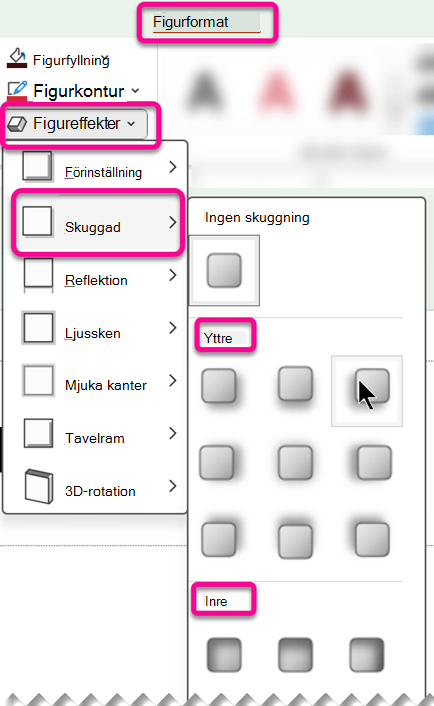
När du håller pekaren över en av skuggeffekterna visas den som en förhandsgranskning av formen.
Tips: Om du vill anpassa skuggan klickar du på Skuggalternativ längst ned i skuggalternativen.
-
Markera den WordArt-text som du vill lägga till en skugga i.
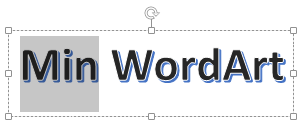
Tips: I PowerPoint kan du också markera text som inte är WordArt och använda en bakgrundsskugga på den.
-
På fliken Figurformat väljer du Texteffekter > Skugga och väljer sedan den skugga du vill använda.
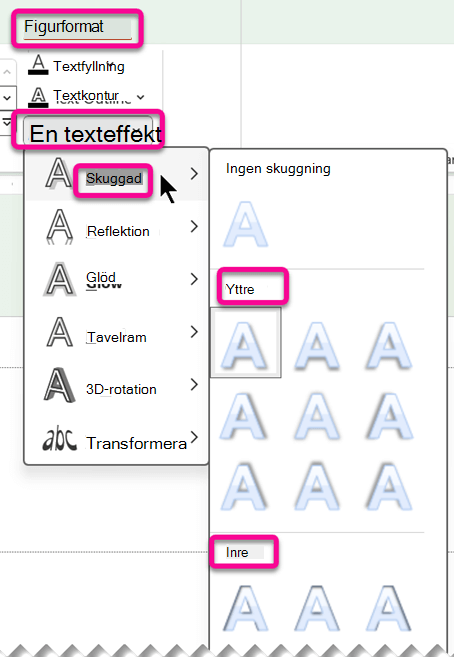
När du håller pekaren över en av skuggeffekterna visas den som en förhandsgranskning av texten.
Tips: Om du vill anpassa skuggan klickar du på Skuggalternativ längst ned i skuggalternativen.
Mer om skuggor och effekter
Nyckeln till att använda en bakgrundsskugga på en figur eller text i ett WordArt-objekt är att gå till rätt plats på fliken Format under Ritverktyg . För en figur går du till Figureffekter och för text går du till Texteffekter.
Välj en rubrik nedan för att expandera avsnittet och se anvisningarna:
-
Klicka på figuren.
Tips: Om du vill lägga till en skugga i flera figurer klickar du på den första figuren och håller ned Ctrl medan du klickar på de andra figurerna.
-
Klicka på Figureffekter > Skugga på fliken Format under Ritverktyg och välj sedan den skugga du vill använda.
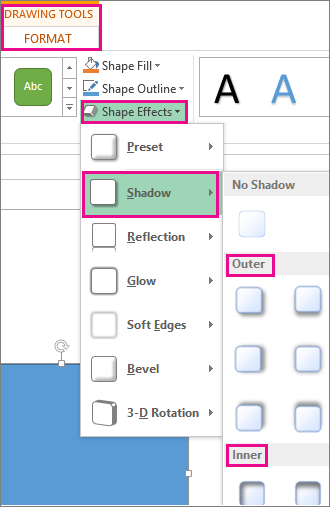
När du håller pekaren över en av skuggeffekterna visas den som en förhandsgranskning av formen.
Tips: Om du vill anpassa skuggan klickar du på Skuggalternativ längst ned i skuggalternativen.
-
Markera den WordArt-text som du vill lägga till en skugga i.
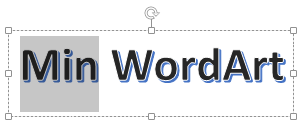
Tips: I PowerPoint kan du också markera text som inte är WordArt och använda en bakgrundsskugga på den.
-
Klicka på Texteffekter > Skugga på fliken Format under Ritverktyg och välj sedan den skugga du vill använda.
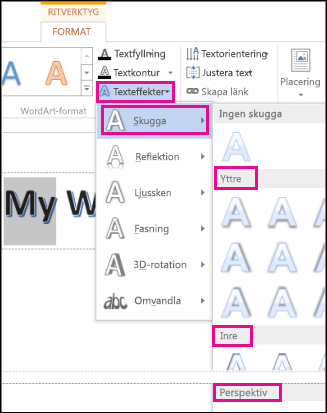
När du håller pekaren över en av skuggeffekterna visas den som en förhandsgranskning av texten.
Tips: Om du vill anpassa skuggan klickar du på Skuggalternativ längst ned i skuggalternativen.
Mer om skuggor och effekter
Du kan använda en mängd olika skuggformat för objekt, till exempel figurer, bilder eller text, i Word, Excel och PowerPoint i Office för Mac. Skuggalternativen är yttre skuggor, inre skuggor och perspektivskuggor (kallas även bakgrundsskuggor). Leta reda på rätt format- och effektmenyer för den typ av objekt som du arbetar med.
Välj en rubrik nedan för att expandera avsnittet och se anvisningarna:
-
Markera figuren.
Tips: Om du vill lägga till en skugga i flera figurer samtidigt, klickar du på den första figuren och håller sedan ner Skift-tangenten samtidigt som du klickar på de andra figurerna.
-
På fliken Figurformat väljer du

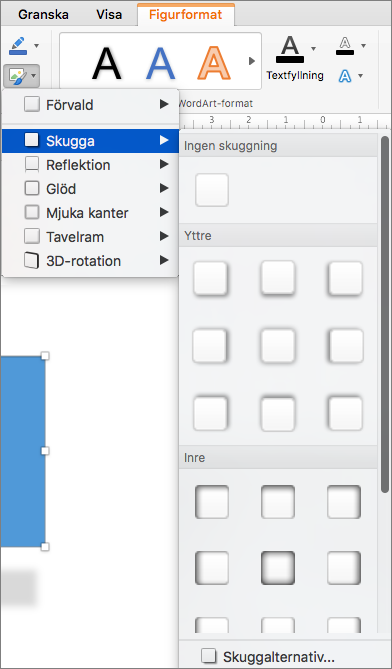
Tips: Om du vill anpassa skuggan (genom att ange alternativ som transparens, storlek och färg) väljer du Skuggalternativ längst ned på menyn Skugga.
-
Markera bilden.
Tips: Om du vill lägga till en skugga i flera bilder samtidigt markerar du den första bilden och håller ned Skift medan du markerar de andra bilderna.
-
I PowerPoint eller Excel: På fliken Bildformat väljer du Bildeffekter, pekar på Skugga och väljer sedan den skugga du vill använda.
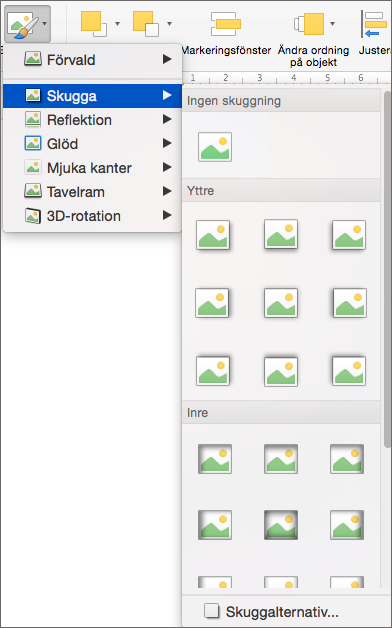
I Word: På fliken Bildformat väljer du

Tips: Om du vill anpassa skuggan (genom att ange alternativ som transparens, storlek och färg) väljer du Skuggalternativ längst ned på menyn Skugga.
-
Markera den WordArt-text som du vill lägga till en skugga i.
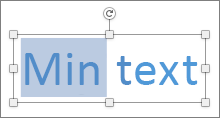
-
På fliken Figurformat väljer du

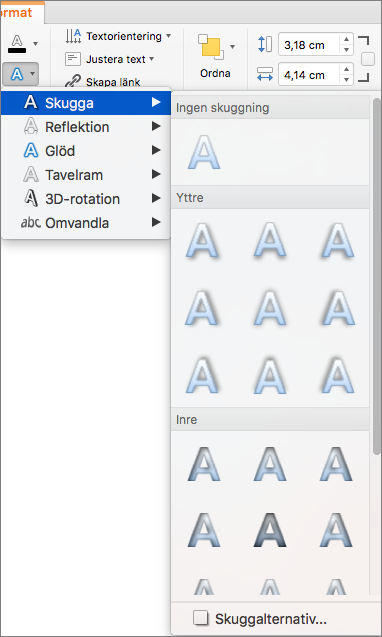
Tips:
-
Om du vill anpassa skuggan (genom att ange alternativ som transparens, storlek och färg) väljer du Skuggalternativ längst ned på menyn Skugga.
-
Inre och yttre skuggeffekter kanske inte syns i mycket mörk text. Försök med att ändra färgen på texten eller använd en perspektivskugga.
-
Meddelanden: Endast i Word: Om dokumentet skapades med en tidigare version av Word kan du använda kompatibilitetsläget. Så här lägger du till en skugga när dokumentet är i kompatibilitetsläge:
-
Markera den text eller WordArt du vill formatera.
-
Under Texteffekter markerar du fliken Texteffekter och klickar på Skugga.
Skuggeffekter för text och figurer stöds inte i Microsoft 365 för webben.
Det finns dock figurformat som du kan använda som innehåller en mjuk skuggeffekt:
-
Rita en form och markera den.
-
På fliken Figur öppnar du galleriet Figurformat genom att klicka på pilen till höger och sedan välja en effekt från den nedre raden i galleriet.
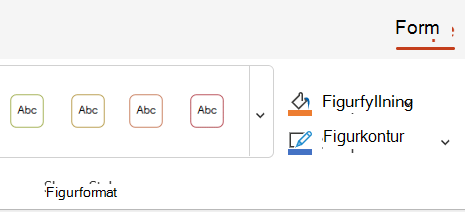
(Figurer och WordArt finns i PowerPoint för webben och Excel på webben.)










